دالة TIME في Excel
تقوم دالة TIME في Excel بإرجاع الرقم العشري الخاص بوقت معين يتضمن الساعة والدقيقة والثانية.
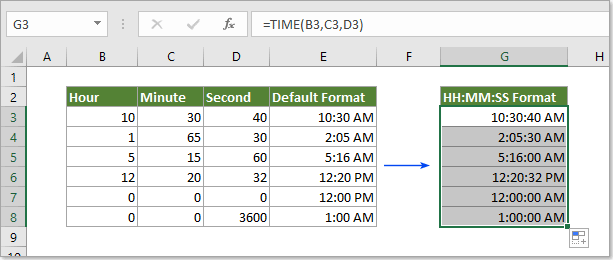
الصيغة
=TIME (الساعة, الدقيقة, الثانية)
الوسائط
الساعة (مطلوبة): هي عدد صحيح من 0 إلى 32767 يمثل الساعة.
الدقيقة (مطلوبة): هي عدد صحيح من 0 إلى 32767 يمثل الدقيقة.
الثانية (مطلوبة): هي عدد صحيح من 0 إلى 32767 يمثل الثانية.
بالنسبة لهذه الوسائط الثلاثة، هناك ملاحظات مختلفة لكل منها:
بالنسبة لوسيط الساعة، إذا كانت القيمة أكبر من 23، سيتم تقسيمها على 24 وسيتم اعتبار الباقي كقيمة الساعة. انظر لقطة الشاشة:
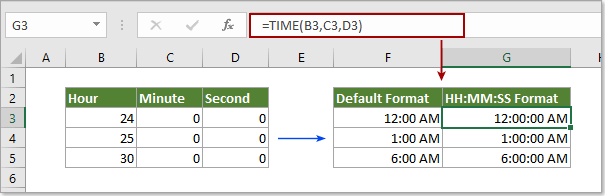
بالنسبة لوسيط الدقيقة، إذا كانت القيمة أكبر من 56، فسيتم اعتبار كل 60 دقيقة كـ 1 ساعة. انظر لقطة الشاشة:
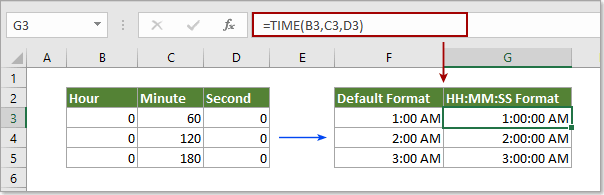
وإذا كانت قيمة الدقيقة سالبة، سيتم طرحها تلقائيًا من الوقت النهائي.
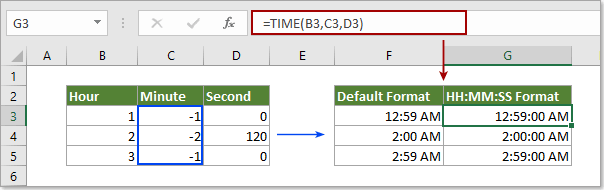
بالنسبة لوسيط الثانية، إذا كانت القيمة أكبر من 56، فسيتم اعتبار كل 60 ثانية كـ 1 دقيقة. انظر لقطة الشاشة:
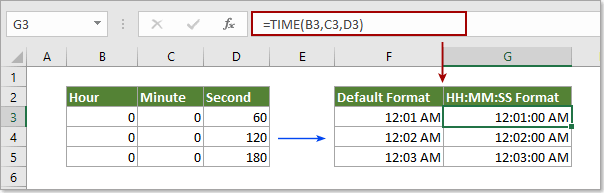
وبالإضافة إلى ذلك، إذا كانت قيمة الثانية سالبة، سيتم طرحها تلقائيًا من الوقت النهائي.
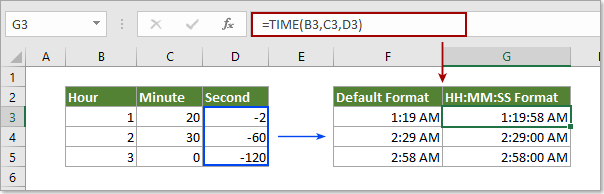
القيمة المرجعة
ستعيد دالة TIME الرقم العشري الخاص بوقت معين (مع تحديد الساعة والدقيقة والثانية).
مثال
لإنشاء وقت عن طريق دمج الساعة والدقيقة والثانية من خلايا مختلفة، يرجى القيام بما يلي.
1. حدد الخلية التي ستعرض النتيجة، انسخ الصيغة أدناه فيها واضغط على مفتاح Enter (A2 و B2 و C2 هي الخلايا التي تحتوي على الساعة والدقيقة والثانية).
=TIME(A2,B2,C2)
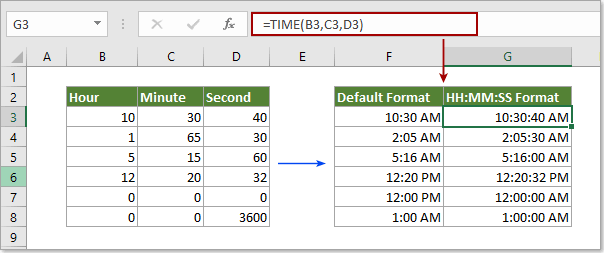
2. ثم اسحب مقبض التعبئة الخاص بالخلية الناتجة لأسفل لتطبيق هذه الصيغة على الخلايا التي تحتاج إليها.
نصائح:
1. بشكل افتراضي، تكون الخلية الناتجة بصيغة الوقت hh:mm، يمكنك تغييرها إلى صيغة hh:mm:ss حسب الحاجة.
2. إذا كنت تريد عرض النتيجة كقيمة عشرية، يرجى تحديد الخلية الناتجة واختيار عام من قائمة تنسيق الأرقام المنسدلة تحت علامة التبويب الصفحة الرئيسية.
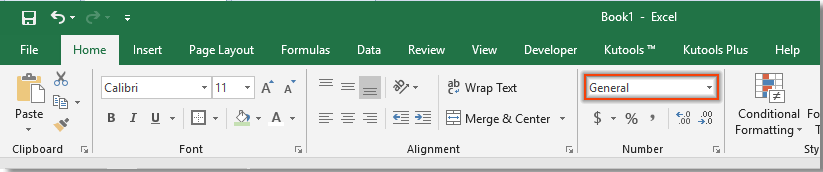
أمثلة إضافية
كيفية إضافة الوقت باستخدام زيادة بالساعات/الدقائق/الثواني في Excel؟
كيفية إضافة أو جمع الأوقات لأكثر من 24 ساعة في Excel؟
أفضل أدوات إنتاجية للمكتب
Kutools لـ Excel - يساعدك على التميز عن الآخرين
| 🤖 | مساعد KUTOOLS AI: ثورة في تحليل البيانات بناءً على: تنفيذ ذكي | توليد أكواد | إنشاء صيغ مخصصة | تحليل البيانات وإنشاء الرسوم البيانية | استدعاء وظائف Kutools… |
| الميزات الشائعة: البحث، تمييز أو تحديد المكررات | حذف الصفوف الفارغة | دمج الأعمدة أو الخلايا بدون فقدان البيانات | التقريب بدون صيغة ... | |
| VLookup فائق: معايير متعددة | قيم متعددة | عبر أوراق متعددة | مطابقة غامضة... | |
| قائمة منسدلة متقدمة: قائمة منسدلة سهلة | قائمة منسدلة تعتمد على أخرى | قائمة منسدلة متعددة الخيارات... | |
| مدير الأعمدة: إضافة عدد معين من الأعمدة | نقل الأعمدة | تبديل حالة رؤية الأعمدة المخفية | مقارنة الأعمدة لتحديد الخلايا المتشابهة والخلايا المختلفة ... | |
| الميزات البارزة: التركيز على الشبكة | عرض التصميم | شريط الصيغ المحسن | مدير المصنفات وأوراق العمل | مكتبة النص التلقائي (Auto Text) | منتقي التاريخ | دمج بيانات الأوراق | فك/تشفير الخلايا | إرسال رسائل البريد الإلكتروني عبر القوائم | مرشح متقدم | تصفية خاصة (تصفية الخلايا التي تحتوي على خط عريض/مائل/يتوسطه خط...) ... | |
| أفضل 15 مجموعة أدوات: 12 أداة نص (إضافة نص، حذف الأحرف ...) | 50+ نوع من الرسوم البيانية (مخطط جانت ...) | 40+ صيغ عملية (حساب العمر بناءً على تاريخ الميلاد ...) | 19 أداة إدراج (إدراج رمز الاستجابة السريعة، إدراج صورة من المسار ...) | 12 أداة تحويل (تحويل الأرقام إلى كلمات، تحويل العملة ...) | 7 أدوات دمج وتقسيم (دمج متقدم للصفوف، تقسيم خلايا Excel ...) | ... والمزيد |
Kutools لـ Excel يحتوي على أكثر من 300 ميزة، مما يضمن أن ما تحتاج إليه هو مجرد نقرة واحدة بعيدًا...
Office Tab - تمكين القراءة والتحرير بتبويبات في Microsoft Office (يشمل Excel)
- ثانية واحدة للتبديل بين العشرات من المستندات المفتوحة!
- قلل المئات من نقرات الماوس يوميًا، وقل وداعًا لآلام الماوس.
- يزيد من إنتاجيتك بنسبة 50% عند عرض وتحرير مستندات متعددة.
- يجلب التبويبات الفعالة إلى Office (يشمل Excel)، تمامًا مثل Chrome و Edge و Firefox.